
Это программное обеспечение исправит распространенные компьютерные ошибки, защитит вас от потери файлов, вредоносных программ, сбоев оборудования и оптимизирует ваш компьютер для достижения максимальной производительности. Исправьте проблемы с ПК и удалите вирусы прямо сейчас, выполнив 3 простых шага:
- Скачать Restoro PC Repair Tool который поставляется с запатентованными технологиями (патент доступен здесь).
- Нажмите Начать сканирование чтобы найти проблемы с Windows, которые могут вызывать проблемы с ПК.
- Нажмите Починить все для устранения проблем, влияющих на безопасность и производительность вашего компьютера
- Restoro был загружен 0 читатели в этом месяце.
Некоторые пользователи Microsoft Office могут столкнуться с сообщениями об ошибках учетной записи, в которых говорится: Возникли проблемы с вашим аккаунтом. Чтобы исправить ошибку, войдите снова. Пользователи могут увидеть это сообщение об ошибке при нажатии Файл
> учетные записи обновить Office. Когда возникает эта проблема, активация Office не работает; и пользователи не могут полностью использовать свое программное обеспечение Office.Как пользователи могут исправить проблемы с ошибкой вашей учетной записи?
1. Нажмите кнопку "Исправить меня"
В проблемы с вашим аккаунтом сообщение об ошибке включает Исправить меня вариант под него. Сначала попробуйте щелкнуть по этому Исправить меня кнопка. В Исправить меня кнопка, вероятно, не всегда будет работать для всех пользователей, но она все равно может решить проблему для некоторых пользователей.
2. Сброс пароля учетной записи Office
- Некоторые пользователи заявили, что исправили ошибку учетной записи для Office 365, сбросив пароли своих учетных записей. Для этого войдите на портал Office 365 с помощью веб-браузера.
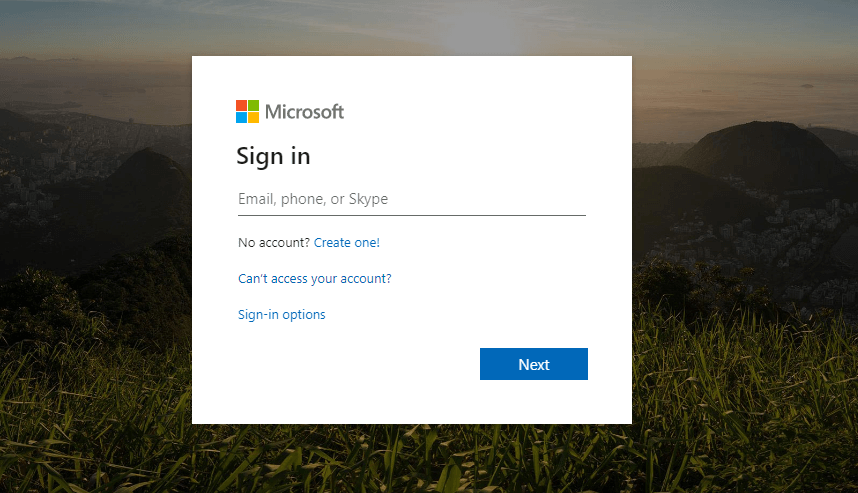
- Щелкните название учетной записи пользователя в правом верхнем углу портала Office 365 и выберите Мой аккаунт.
- Нажмите Безопасность слева на странице портала.
- нажмите Управление безопасностью кнопку и выберитеПароль вариант.
- Затем заполните поля пароля и нажмите кнопку представить кнопка.
3. Редактировать реестр
- Некоторые пользователи Office 365 Click-to-run (в средах VMware UEM 9.3) исправили проблемы с вашим аккаунтом ошибка при удалении раздела реестра Identity. Для этого запустите аксессуар «Выполнить» (нажмите сочетание клавиш Windows + R, чтобы открыть).
- Введите «regedit» в текстовое поле «Открыть» и нажмите кнопку ОК кнопка.
- Пользователи Office 2016 и ‘19 должны открыть этот ключ в Редактор реестра: HKEY_CURRENT_USER \ Software \ Microsoft \ Office \ 16.0 \ Common \ Identity. Если вы используете более ранние версии Office, откройте HKEY_CURRENT_USER \ Software \ Microsoft \ Office, щелкните ключ номера версии, а затем Common> Identity.
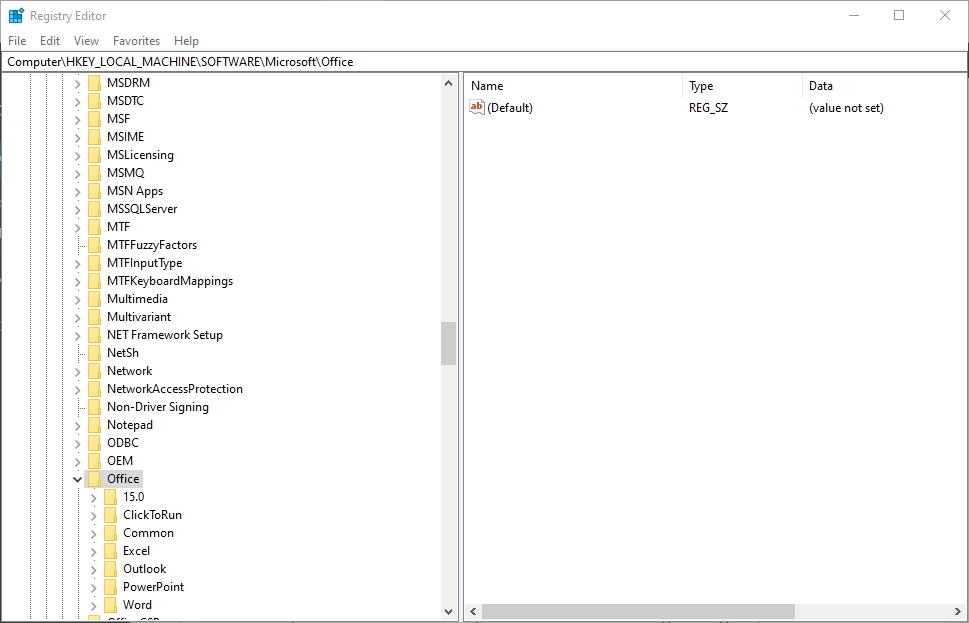
- Затем щелкните правой кнопкой мыши ключ удостоверения и удалите.
- Пользователям рекомендуется настроить Точки восстановления системы перед удалением ключей реестра. Итак, перед редактированием реестра настройте точку восстановления системы, как описано в сообщении ниже.
Читайте также:Как создать точку восстановления системы в Windows 10
4. Проверьте ключи продукта с истекшим сроком действия
- В проблемы с вашим аккаунтом ошибка может быть связана с истекшим сроком действия или поддельными ключами продукта Office, которые необходимо удалить. Чтобы проверить ключи продукта Office, откройте меню Win + X с помощью сочетания клавиш Win + X.
- Введите «cmd» в поле «Открыть» и нажмите горячую клавишу Ctrl + Shift + Enter.
- Откройте папку Office в командной строке, введя cd в строке, а затем полный путь к MS Office. Например, пользователи могут ввести эту команду, чтобы открыть путь по умолчанию для MS Office 2016: cd C: \ Program Files (x86) \ Microsoft Office \ Office16.
- Затем введите «cscript ospp.vbs / dstatus» в окне подсказки и нажмите клавишу возврата. Эта команда покажет пользователям их ключи продуктов Office.
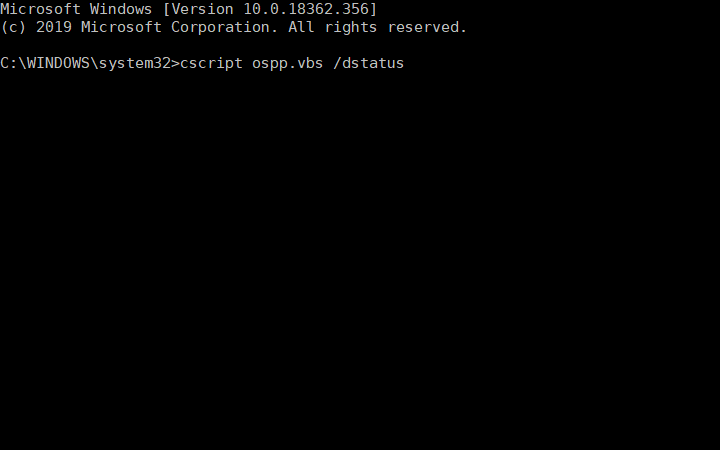
- Чтобы удалить поддельный ключ продукта или ключ продукта с истекшим сроком действия, введите «cscript ospp.vbs / unpkey: XXXXX» и нажмите Enter. Замените XXXXX в этой команде последними пятью буквами или цифрами просроченного или поддельного ключа продукта.
- Затем введите «cscript ospp.vbs / act», чтобы активировать действительный ключ продукта Office.
Приведенные выше решения должны исправить ошибку учетной записи Microsoft Office. Проблемы с вашей учетной записью. Кроме того, ознакомьтесь с Помощник по отчетам и восстановлению Microsoft, который также может пригодиться для исправления ошибок активации Office.
СВЯЗАННЫЕ СТАТЬИ ДЛЯ ПРОВЕРКИ:
- К сожалению, у нас возникли проблемы с подтверждением вашей учетной записи в Office 365
- Извините, мы не можем получить доступ к вашему аккаунту прямо сейчас Ошибка Excel
- Исправлено: при настройке компьютера для управления правами на доступ к информации возникла проблема с Office 365.
 По-прежнему возникают проблемы?Исправьте их с помощью этого инструмента:
По-прежнему возникают проблемы?Исправьте их с помощью этого инструмента:
- Загрузите этот инструмент для ремонта ПК получил рейтинг "Отлично" на TrustPilot.com (загрузка начинается на этой странице).
- Нажмите Начать сканирование чтобы найти проблемы с Windows, которые могут вызывать проблемы с ПК.
- Нажмите Починить все исправить проблемы с запатентованными технологиями (Эксклюзивная скидка для наших читателей).
Restoro был загружен 0 читатели в этом месяце.


